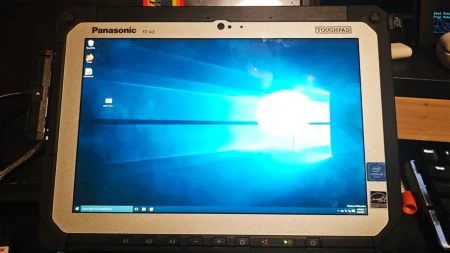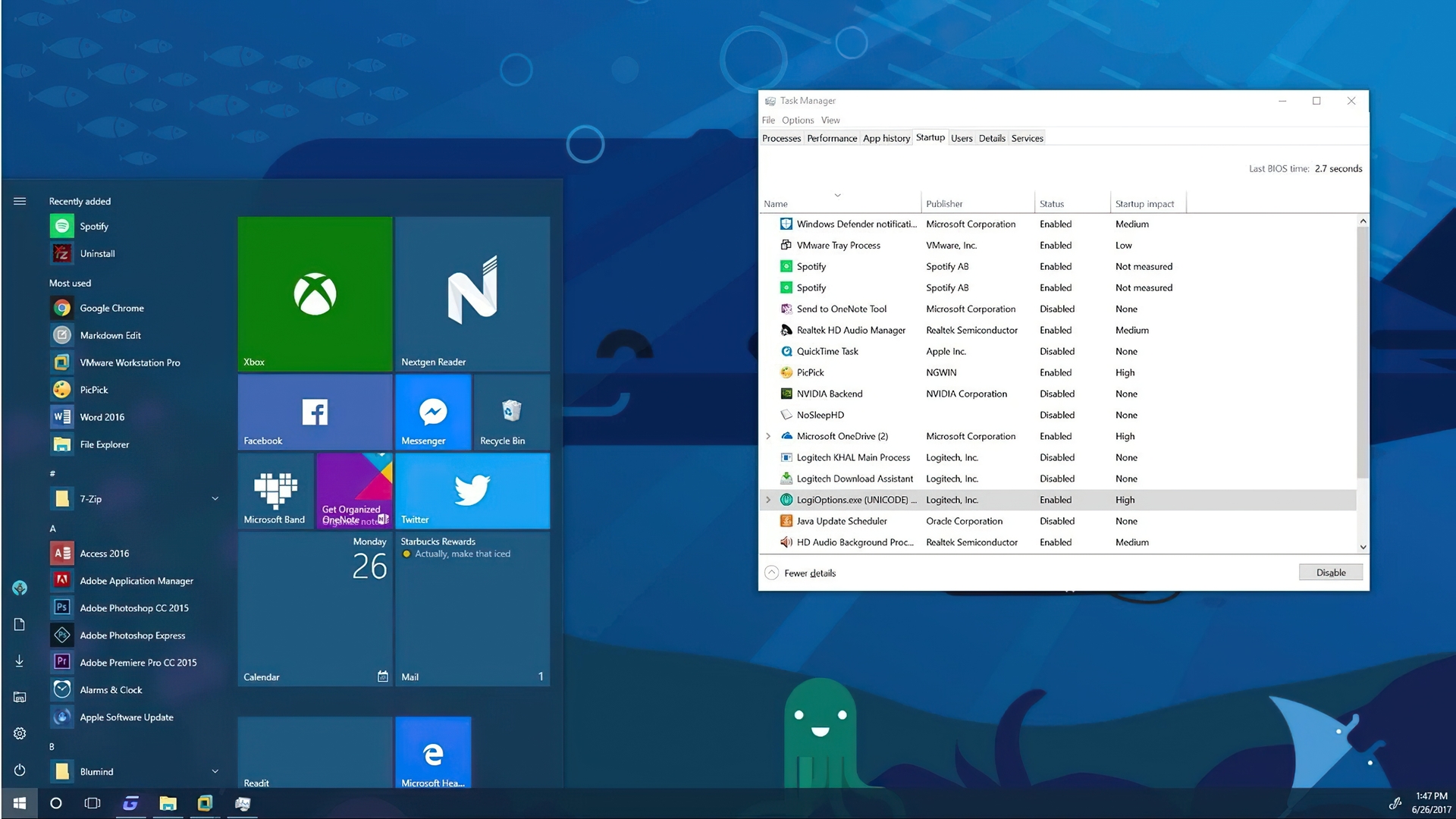
كيفية إيقاف التشغيل التلقائي لتطبيقات بدء التشغيل خلال Task Manager
كيفية إيقاف التشغيل التلقائي لتطبيقات بدء التشغيل خلال Task Manager
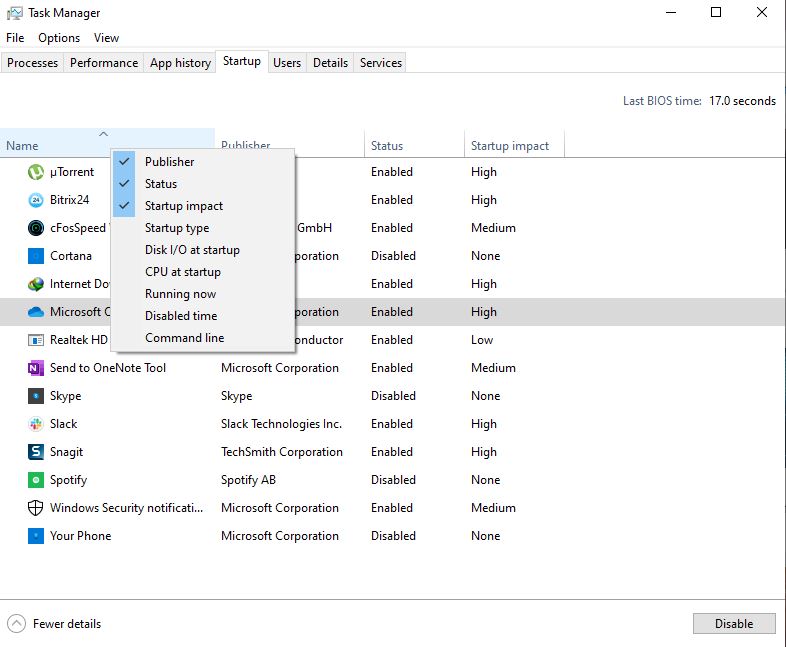
عندما يظهر مدير المهام ، انقر فوق علامة التبويب بدء التشغيل أو Startup، وابحث في قائمة البرامج والتطبيقات التي تم تمكينها للتشغيل أثناء بدء التشغيل. ثم لإيقاف تشغيلها ، قم إما بالضغط على التطبيق والنقر فوق الزر تعطيل الموجود أسفل النافذة أو قم بالنقر بزر الماوس الأيمن فوق أحده التطبيقات ، وتحديد تعطيل من القائمة التي ستظهر أمامك.
يوفر Task Manager في Windows 10 أيضًا بعض الخيارات الإضافية لتحديد ما إذا كنت تريد تعطيل أحد التطبيقات من بدء التشغيل أم لا. كما هو الحال في الإعدادات ، يمكنك الفرز حسب تأثير بدء التشغيل أو الاسم أو الحالة ؛ ولكن يمكنك أيضًا الفرز حسب الناشر. وإذا كنت تريد إضافة المزيد من الأعمدة للفرز حسب شئ أخر، يمكنك النقر بزر الماوس الأيمن فوق رأس العمود والتحقق مما تريد إضافته. فعلى سبيل المثال ،هنا تمت إضافة عمود "وحدة المعالجة المركزية عند بدء التشغيل".
الخطوة الرابعة
بمرور الوقت ، قد تقوم بتثبيت العديد من البرامج التي تنسى الغرض منها. ويتيح لك مدير المهام فتح موقع التطبيق وعرض خصائصه. وإذا لم يساعدك ذلك ، يمكنك البحث عن التطبيق عبر الإنترنت. فقط انقر بزر الماوس الأيمن فوق أحد التطبيقات واختر المعلومات التي تحتاجها.